Основные цели урока:
- Общеобразовательная – познакомиться с основными принципами редактирования объектов. Освоить основные приёмы работы с командами Редактирования: Свойства, Массив, Зеркало, Подобие.
- Воспитательная – формирование графической культуры, ответственности за выполняемую работу, аккуратности, воспитание культуры общения и поведения.
- Развивающая – развитие интеллекта, логического и абстрактного мышления, умения применять теоретические знания на практике при работе за ПК.
Вид урока – комбинированный урок.
Тип урока – изучение нового материала.
Оснащение: ПК, проектор, раздаточный материал по выполнению практической работы
Ход урока
I. Организационный момент.
Минибеседа о готовности студентов к уроку, создание деловой и доброжелательной атмосферы.
II. Изучение нового материала.
Определение 1. Команды редактирования предназначены для изменения формы, положения, цвета, типа линии и других характеристик существующих объектов. Условно их можно разделить на две группы: относительно простые команды редактирования (копирование, поворот, перемещение и т.д.) и команды, предназначенные для сложной модификации объектов (сопряжение линий, тиражирование и другие). Команды редактирования собраны в меню Изменить.
Более удобным способом запуска команд редактирования является использование панели инструментов Редактирование
![]()
Панель редактирования
Определение 2. Выделять объекты можно тогда, когда ни одна другая команда не активна. О том, находится ли AUTOCAD в режиме выделения объектов, можно судить по состоянию командной строки: в ней должно находиться только приглашение к вводу команды (Команда:).
Для выделения необходимо щелкнуть на контуре объекта левой кнопкой мыши. Аналогично выделяются второй и следующие объекты, при этом выделение с предыдущих объектов не снимается.
Другой способ выделения группы объектов – это выделение рамкой. Для этого необходимо в режиме выделения указать мышью координаты двух углов прямоугольника. Все объекты, полностью попавшие в рамку, будут выделены.
Выделение с объектов снимается нажатием клавиши ESC.
Задание 1. Редактирование свойств объекта
- Введите текст «Редактирование объектов»
- С помощью команды Редактирование \Свойства изменить Цвет символов, вид выравнивания, поворот строки.
В панели диалога Редактирование доступны для изменения все основные параметры выделенного объекта. Вид панели диалога индивидуален для каждого типа объекта. В нашем случае вид панели Редактирование: Текст.
Блок Свойства является однотипным при редактировании свойств любых объектов на чертеже. Здесь изменяются цвет (Цвет, слой, тип линии объекта, а также толщина и общий коэффициент масштаба линий).
В блоке Текст можно отредактировать собственно строку текста. Кроме этого, существует возможность изменить почти все параметры, задаваемые при настройке стиля текста: используемый стиль, высоту, ширину, наклон символов и поворот строки, вид выравнивания и другие.
Блок Вид также является типовым при редактировании свойств всех объектов. Здесь указываются координаты точки привязки (расположения) объекта. Координаты можно задать с клавиатуры (поля X, Y, Z) или указать мышью, нажав кнопку Вид.
Задание 2. Массив
Массив — это упорядоченное размножение объекта. Существует два вида массивов: прямоугольный и круговой.
Прямоугольный массив — это размножение выбранных объектов вдоль двух перпендикулярных направлений. Диалог создания прямоугольного массива представлен на рис.1 Так как команда создания массива необратима (т. е. после его создания нет возможности изменить его параметры), существует возможность предварительного просмотра результатов— Рис. 1, 2.

Рисунок 1

Рисунок 2
Результат создания массива из объекта «окружность» показан на рис.3. Исходный объект выделен сплошной толстой линией. Выполнить предложенное задание на ПК.
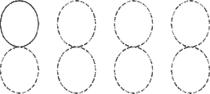
Рисунок 3
Круговой массив — это размножение объектов по окружности. При этом исходный объект можно либо размножать параллельно самому себе, либо разворачивать относительно центра массива (рис. 5 а, б).
Диалог создания кругового массива представлен на рис.4. Выполнить предложенное задание на ПК.
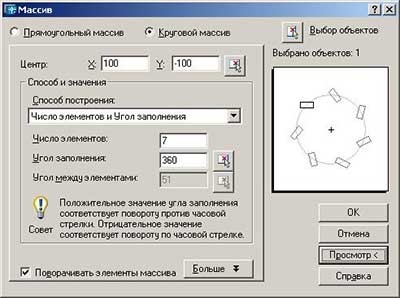
Рисунок 4
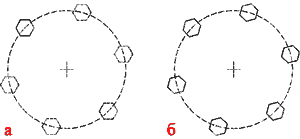
Рисунок 5
Задание 3. Зеркало
Зеркало — это процесс отражения выбранных объектов относительно указанной прямой. Прямая задается по двум точкам.
Единственной опцией данной команды является возможность удаления исходных объектов. В примере, показанном на рис.6, объекты отражаются относительно вертикальной осевой линии.
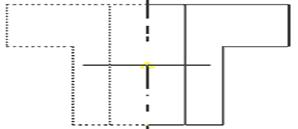
Рисунок 6
Выполнить Зеркальное отображение заданной фигуры.
- Начертить окружность;
- Указать прямую отображения, проходящую через вертикальный диаметр;
- Указать опцию – не удалять исходный объект;
- Завершить команду.
Задание 4. Подобие
Подобие — это процесс построения эквидистантных объектов на заданном расстоянии. Необходимо задать расстояние, выбрать объект и указать, в какую сторону стоится эквидистанта.
На рисунке 7 показано применение команды «подобие» к замкнутому контуру. Обратите внимание на то, что после применения данной команды приходится «вручную» замыкать контур, т. к. команда «подобие» не соединяет между собой линии. (На рис. 7 исходный контур выделен.)
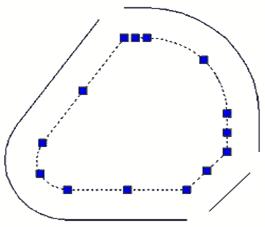
Рисунок 7
Выполнить команду Подобие:
- Начертить окружность
- Выбрать команду Подобие
- Указать исходный объект
- Задать расстояние построения
- Указать направление построения
- Завершить команду
III. После выполнения работы ответить на следующие вопросы, используя средства текстового редактора Word:
- Для каких целей предназначена панель Редактирование
- Опишите общий алгоритм выполнения команд редактирования
- Чем отличается результат выполнения команды Прямоугольный массив от команды Круговой массив.
- Чем отличается результат выполнения команды Подобие от команды Зеркало.
IV. Результаты работы распечатать и показать преподавателю.
V. Заключительный этап урока: краткий анализ работы каждого студента.
VI. Выставление оценок.
VII. Общая оценка всего урока.
VIII. Домашние задание.
в программе Power Point создать презентацию по теме урока.